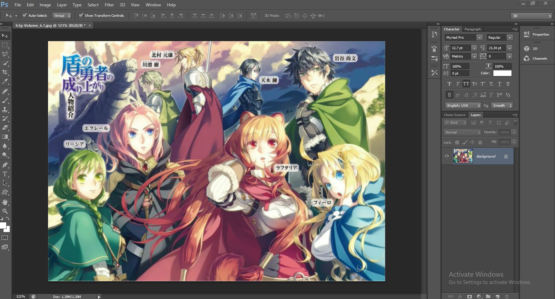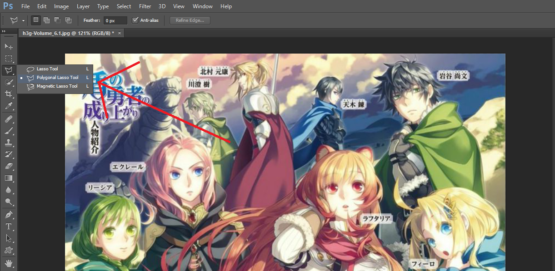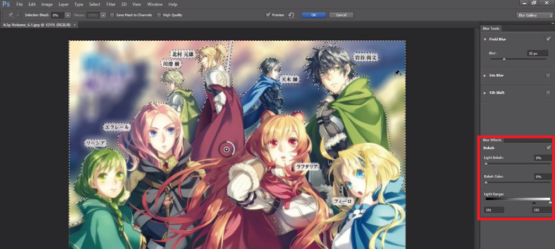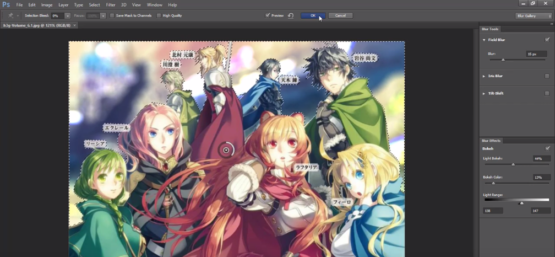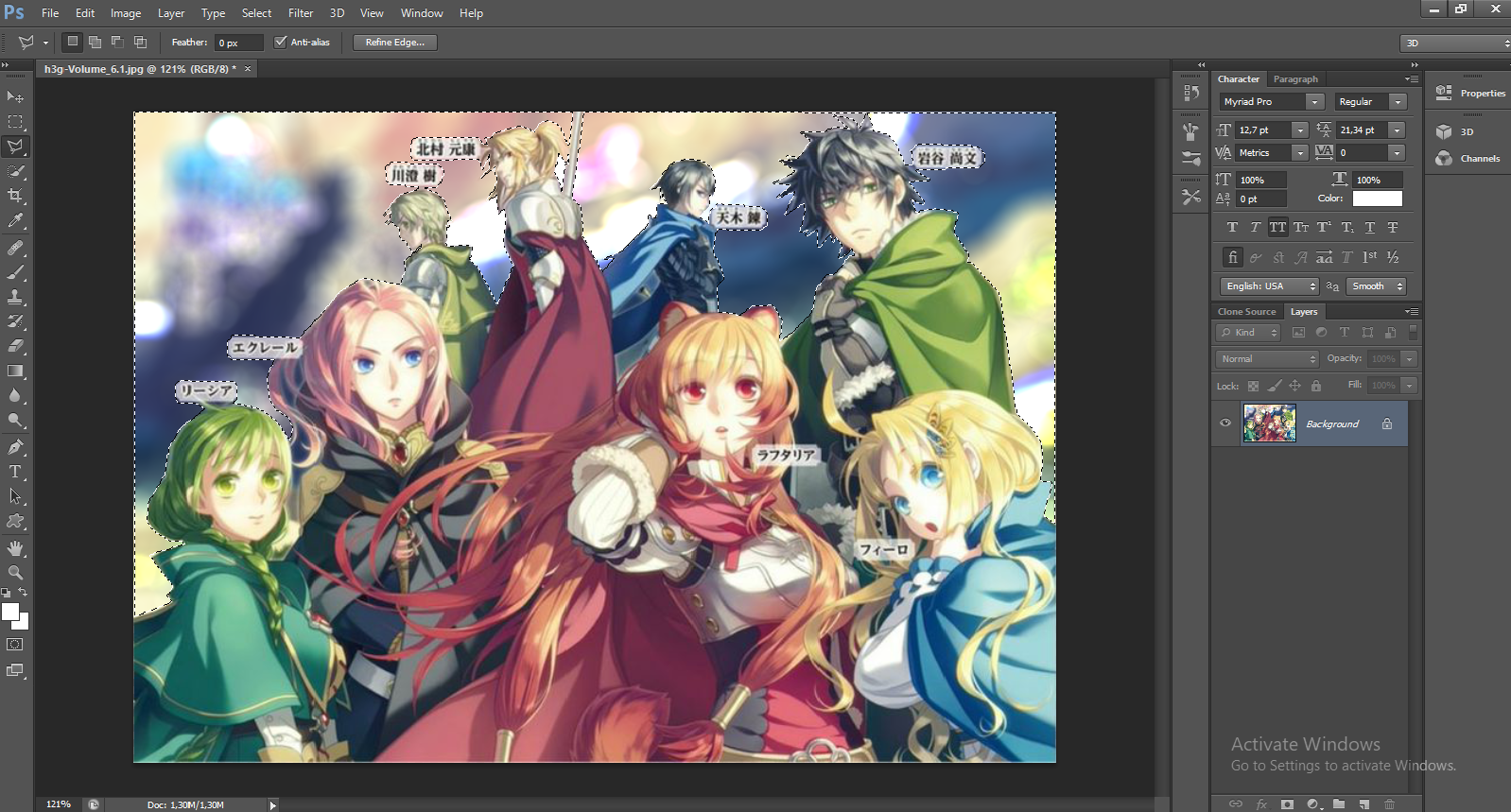
Đôi khi chúng ta muốn làm nổi bật lên đối tượng chính trong một video hay một bức ảnh ta sẽ nghĩ ngay đến cách để tạo điểm nhấn cho nó mà không phải ai khác. Tuy nhiên không phải trường hợp nào chúng ta cũng nghĩ theo hướng như vậy, trong một bức ảnh sao bạn không nghĩ theo hướng ngược lại là làm mờ đi những cảnh vật xung quanh để giúp nhân vật chính của chúng ta nổi hơn.
Trong bài viết này mình muốn chia sẽ cho các bạn cách thực hiện điều đó, mời các bạn xem ngay phần hướng dẫn bên dưới đây nhé.
Phương pháp làm mờ cảnh vật xung quanh trong photoshop
Bước 1: Bạn mở phần mềm chỉnh sửa ảnh photoshop của mình lên, tại trên giao diện chính ta vào File trên thanh Menu Top > chọn Open (phím tắt của thao tác này là Ctrl + O). Rồi bạn cho một bức ảnh đưa vào.
Bước 2: Bạn nhấn vào công cụ thứ 3 trên thanh công cụ nằm bên tay trái. Nó có tên là Polygonal Lasso Tool, công cụ này sẽ giúp cho chúng ta vẽ vùng chọn trên ảnh. Hoặc nếu kỹ càng hơn và chi tiết hơn bạn có thể dùng đến công cụ Pen Tool phím tắt là P.
Bạn dùng chuột click vào những điểm xung quanh nhân vật chính và bao quát luôn phần cảnh vật bên ngoài. Nói chung là ta sẽ chọn vùng chọn cho những khu vực mà ta muốn làm mờ đi.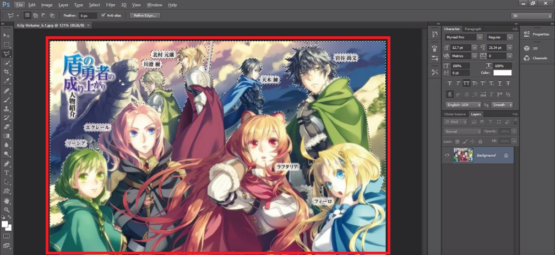 Bước 3: Trên thanh Menu Top, bạn chọn cho mình menu Filter > tiếp tục chọn Blur > rồi chọn tiếp vào mục Field Blur… 1 lần nữa như hình dưới đây.
Bước 3: Trên thanh Menu Top, bạn chọn cho mình menu Filter > tiếp tục chọn Blur > rồi chọn tiếp vào mục Field Blur… 1 lần nữa như hình dưới đây. 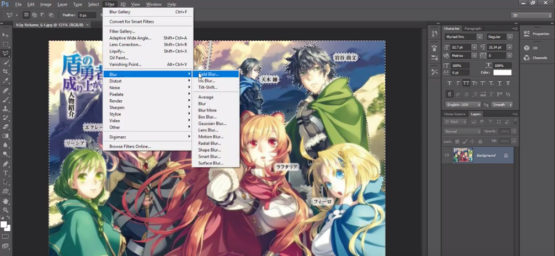
Bước 4: Xong rồi bạn sẽ thấy xuất hiện thêm những cột nằm bên tay phải của mình, cột này có 2 tab. Tab thứ nhất tên là Blur Tools và tab thứ 2 là Blur Effects. Chúng ta sẽ không đụng chạm đến tab thức nhất mà ở tại tab thứ 2 Blur Effects bạn thay đổi các chỉ số bên dưới bao gồm Light Bokeh (Ánh sáng), Bokeh Color (Màu sắc) và Light range (phạm vi và cường độ ánh sáng) sao cho bạn nhìn bên phía ảnh được như ý muốn là được.
Bước 5: Sau khi thực hiện xong điều chỉnh các thông số, bạn có thể nhấn nút Ok màu xanh nằm phía trên để hoàn tất thiết lập.
Như vậy là xong rồi đó các bạn, nó cũng dễ và đâu khó đâu đúng không nào. Bây giờ bạn chỉ việc thực hiện thao tác xuất ảnh đi ra là ta có được tác phẩm của mình rồi.
Chúc các bạn thành công.
Lời kết
Tổng kết lại trong bài này muốn làm mở cảnh vật xung quanh đi thì ta dùng đến công cụ Blur Effects, thêm vào đó thực hiện việc tạo vùng chọn phía ngoài đối tượng chính là dùng đến Polygonal Lasso Tool. Điều chỉnh những thuộc tính như ánh sáng, màu sắc hay phạm vị cường độ ánh sáng để tạo nên một bức tranh như ý cũng như hoàn thành mục đính của bản thân mình rồi nhé.
Bài viết đến đây là kết thúc, nếu bạn muốn tìm hiểu thêm nhiều cái hay khác trong photoshop hay bất kỳ lĩnh vực nào khác. Hãy tham quan ngay website hoc3giay.com để có thể tìm hiểu những thứ đó nhé. Hẹn gặp lại ở những bài viết kế tiếp trên website hoc3giay.com.